MathType 6.9数学公式编辑器中文版注册安装以后,在Word 2010中如何使用 MathType 6.9编辑公式,以下步骤教您如何具体操作:
第一步 打开Word 2010,在工具栏中会出现MathType菜单。
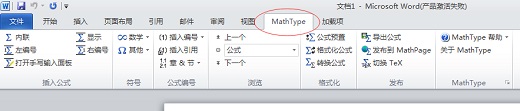
第二步 点击“MathType”中的“显示”,会自动运行MathType公式编辑器。
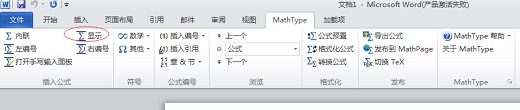
如何在word中调整公式大小 利用MathType实现在word中调整公式大小
在Word文档中某一行使用Mathtype公式编辑器输入数学公式后,往往公式所在行的行距明显变大,就好像公式把这一行和其它行给撑开了一样,非常不美观,使用改变行距的命令也不能解决问题。
第三步 在弹出的MathType编辑器对话框中,编辑你想要输入的公式。
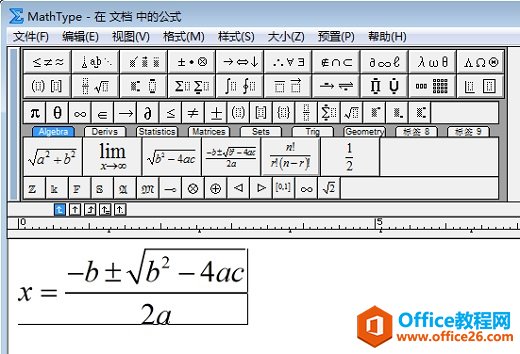
第四步 编辑完成后,点击“文件”-“更新到文档”或者“关闭并返回文档”,公式就已经自动插入到Word 2010中了。

通过学习在Word 2010中如何使用MathType 6.9编辑公式的入门教程,相信作为新手的你一定不会再对MathType 6.9陌生了。
利用MathType实现在论文中插入右编号
在论文写作中,一般要求给数学公式进行编号,并且格式设置为右编号。数学公式的输入需要借助功能强大的MathType数学公式编辑器软件,本教程将详解如何在论文写作中插入右编号。数学公


